如何用photoshop给婚纱图片加上小清新的淡绿色
1、用ps cs5软件打开自己的图片, 调出高光选区,创建纯色调整图层,颜色设置为淡青色:#D7FFFF,确宋闲定后把混合模式爬称八改为“变暗”。

2、创建可选颜色调整图层,对黄色,绿色进行调整,参数可以参照我写的,也可以根据自己的喜好选择。
黄 5 -30 -15 0
绿 20 0 0 0
3、创建色相/饱和度调整图层。对黄色,绿色进行调整,参数可以参照我写的,也可以根据自己的喜好选择。
黄 6 0 0
绿 15 -3 0

4、创建曲线调整图层,对绿色及蓝色通道进行调整,这一步可以根据自己的经验来调整。
5、创建可选颜色调整图层,对黄、绿、白,黑进行调整,参数可以查看我的截图,也可以根据自己的喜好选择。


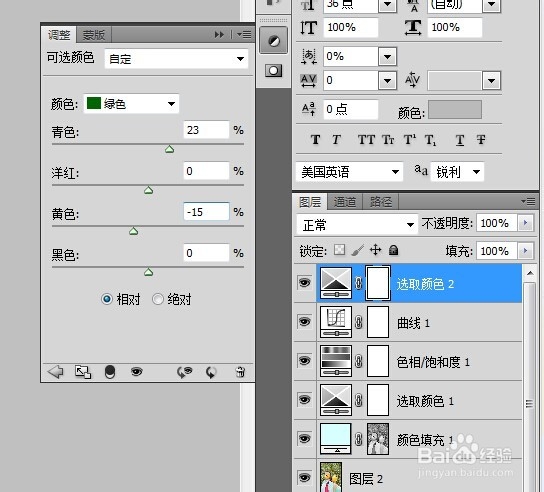
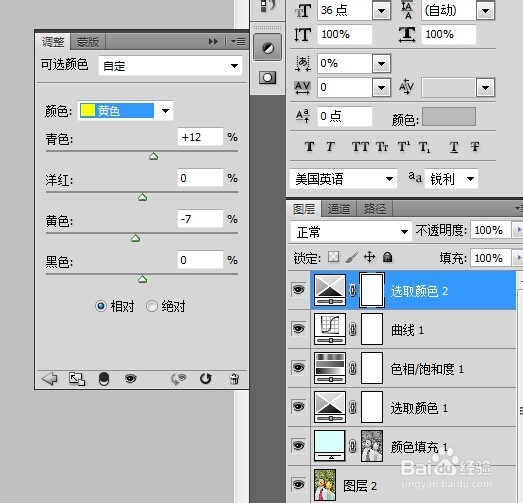
6、创建色相/饱和度调整图层,对绿色进行微调,参数可以参照我写的,也可以根据自己的喜好选择。
绿 5 0 0 0
7、创建脾斤色彩平衡调整图层,对阴影,高光进行调整,参数可以参照我写的,也可以根据自己的喜好选择。
-6 0 1
-5 0 5
8、创建曲线调整图层,对RGB、红、绿,蓝通道进行调整,这一步可以根据自己的经验来调整。
9、调出图片高光选区,然后反选。
10、然后创建色彩平衡调整图层,对高光进行调整,参数可以查看我的截图,也可以根据自己的喜好选择。

11、给照片创建纯色调整图层,颜色设置为淡青色:#D6FFF6,确定后选择渐变工具,颜色设置为黑白,然后由右上角下左下拉出白色至黑色线性渐变。
12、微调一下人物肤色,盖印图层,用模糊工具把右上角区域模糊处理。一张最后完成效果。

声明:本网站引用、摘录或转载内容仅供网站访问者交流或参考,不代表本站立场,如存在版权或非法内容,请联系站长删除,联系邮箱:site.kefu@qq.com。
阅读量:185
阅读量:89
阅读量:49
阅读量:93
阅读量:128